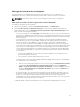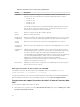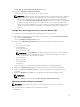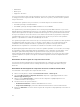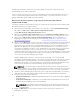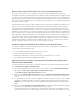Users Guide
redémarrage du serveur et leur mise à jour est assez rapide. Vous pouvez ensuite mettre à jour
simultanément tous les autres composants.
Toutes les mises à jour du Lifecycle Controller sont planifiées pour exécution immédiate. Toutefois, les
services système peuvent parfois retarder cette exécution. Dans ce cas, la mise à jour échoue car le
partage distant hébergé par le CMC n'est plus disponible.
Mise à niveau du micrologiciel des composants de serveur d'un fichier utilisant
l'interface Web du CMC
Pour mettre à niveau la version du micrologiciel des composants du serveur à la version suivante à l'aide
de la méthode Mettre à jour depuis le fichier :
1. Dans l'interface Web du CMC, ouvrez l'arborescence système, accédez à Présentation du serveur,
puis cliquez sur Mise à jour → Mise à jour des composants de serveur.
La page Mise à jour des composants de serveur s'affiche.
2. Dans la section Choisir le type de mise à jour, sélectionnez Mettre à jour depuis le fichier. Pour en
savoir plus, reportez-vous à la section Sélection du type de mise à jour des composants du serveur
3. Dans la section Filtre de mise à jour des composants/périphériques, filtrez le composant ou
périphérique (en option). Pour en savoir plus, voir CMC_Stmp_Filtrage des composants pour les
mises à jour du micrologiciel.
4. Dans la colonne Mise à jour, cochez les cases des composants ou périphériques dont vous souhaitez
mettre à jour le micrologiciel vers la nouvelle version. Utilisez la touche de raccourci CTRL pour
sélectionner le type de composant ou de périphérique à mettre à jour sur l'ensemble des serveurs
applicables. En appuyant sur la touche CTRL et en la maintenant enfoncée, vous mettez tous les
composants en surbrillance en jaune. Tout en maintenant la touche CTRL enfoncée, sélectionnez le
composant ou périphérique voulu en cochant la case associée dans la colonne Mise à jour.
La deuxième table qui s'affiche répertorie le type de composant ou de périphérique sélectionné, ainsi
qu'un sélecteur de fichier d'image de micrologiciel. Pour chaque type de composant, l'écran affiche
un seul sélecteur de fichier d'image de micrologiciel.
Quelques périphériques, comme les cartes d'interface réseau (NIC) et les contrôleurs RAID,
contiennent un grand nombre de types et de modèles. La logique de sélection des mises à jour filtre
automatiquement le type de périphérique ou le modèle approprié sur la base des périphériques
initialement sélectionnés. La cause principale de ce comportement de filtrage automatique est que
vous ne pouvez spécifier qu'un seul fichier d'image de micrologiciel pour la catégorie.
REMARQUE : Vous pouvez ignorer la limite de taille de mise à jour d'un seul progiciel DUP ou
de DUP combinés, si la fonction de stockage étendu est installée et activée. Pour en savoir plus
sur l'activation du stockage étendu, voir Configuration de la carte de stockage étendu CMC
5. Spécifiez le fichier d'image de micrologiciel du ou des composants ou périphériques sélectionnés. Il
s'agit d'un fichier DUP (Dell Update Package, progiciel de mise à jour Dell) Microsoft Windows.
6. Sélectionnez l'une des options suivantes :
• Redémarrer maintenant : redémarrez immédiatement. La mise à jour du micrologiciel s'applique
immédiatement
• Au prochain redémarrage : redémarrez le serveur manuellement ultérieurement. La mise à jour
du micrologiciel est appliquée au prochain démarrage.
REMARQUE : Cette étape n'est pas valide pour la mise à jour du micrologiciel du Lifecycle
Controller et de Diagnostics 32 bits. Un redémarrage du serveur n'est pas nécessaire pour
ces périphériques.
7. Cliquez sur Mise à jour. La version du micrologiciel est mise à jour pour le composant ou
périphérique sélectionné.
56